- 软件大小:61.9MB
- 软件语言:简体中文
- 软件类型:国产软件
- 软件类别:视频处理
- 更新时间:2019-01-24
- 软件授权:免费版
- 官方网站://www.9553.com
- 运行环境:XP/Win7/Win8/Win10
- 标签:视频剪辑 视频编辑
Icecream Video Editor2023最新中文版下载
68MB/简体中文/7.5
31.90MB/简体中文/8
1.49MB/简体中文/7.5
1.96MB/简体中文/7.5
7.33MB/简体中文/7.5
BeeCut蜜蜂剪辑是一款视频剪辑软件,可以帮助进行视频的编辑操作,如进行视频片段拼接、滤镜编辑、特效处理、添加字幕背景音乐等操作。如果你喜欢这款软件,就来下载使用吧!!!

1.支持多种视频比例
蜜蜂剪辑支持多种平台要求的视频比例,如16:9适用于大多数视频平台,9:16适用于抖音等移动端短视频平台,3:4和1:1适用于淘宝主图视频的制作,给你的创作提供了多种可能性,以最佳效果展示你的视频,避免了视频知足后需要裁剪的麻烦,增加了极大的方便性。
2.多样的设计模板
为了能更方便视频小白的上手,我们在素材库里为你提供了丰富多样的设计样式,你的视频可以搭配不同风格的滤镜,添加流畅自然的转场效果,套上有趣的叠附特效,为每一帧添加动画,只需简单的右键点击素材,选择“添加到轨道”即可完成操作,大片制作就这么简单!
3.多条轨道同时编辑
要是你想在这一帧视频里再添加一些图片或是画中画效果,蜜蜂剪辑的多轨道编辑就可以帮到你!在原视频轨道的基础上自动多开一条轨道,可以将素材拖进并进行编辑处理,使视频层次更丰富!而且可以同时编辑字幕和背景音乐的素材,即时观看视频整体效果。、
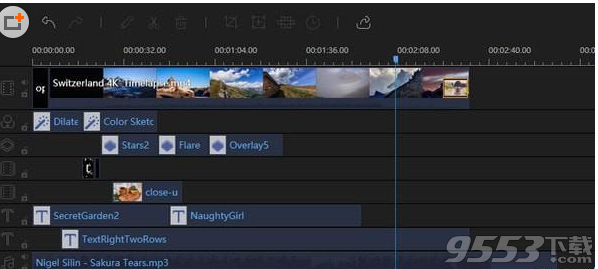
4.直接调整视频参数
想简单编辑视频更改对比度、亮度、速度等参数?将原视频拖动到轨道后双击素材即可对参数一目了然,加快/慢视频,将视频90°旋转,后期补光等都可以在此实现,非常便捷!
5.一键替换背景音乐
自制的视频带有噪音会影响观看,换上带感的背景音乐就能让整个视频升级了~在蜜蜂剪辑你可以一键将原视频的音频分离另外编辑或直接静音,然后嵌入你的音频素材,即可完成背景音乐替换。
6.高效的操作按钮
当我们想快速分割、裁剪、缩放、添加马赛克和丢弃视频片段时,将分割轴拖动到你想编辑的节点,点击工具栏上对应的小按钮即可完成操作,此外,我们还提供了不少快捷键可以让你的效率大大提高。
7.导出无损完美画质
蜜蜂剪辑可以选择将文件保存为工程项目,便于下次编辑。若你想保存到电脑上为可播放的文件,则可选择“导出”,在界面上你可以自行调整视频的清晰度、格式、质量等,支持MP4、WMV、AVI、MKV、MOV流行视频格式,还可以单独输出为音频。软件可以根据你的视频尺寸比例将分辨率设置为1920*1080,1280*720,960*540,640*360等,无损画质,全屏观看更舒心。
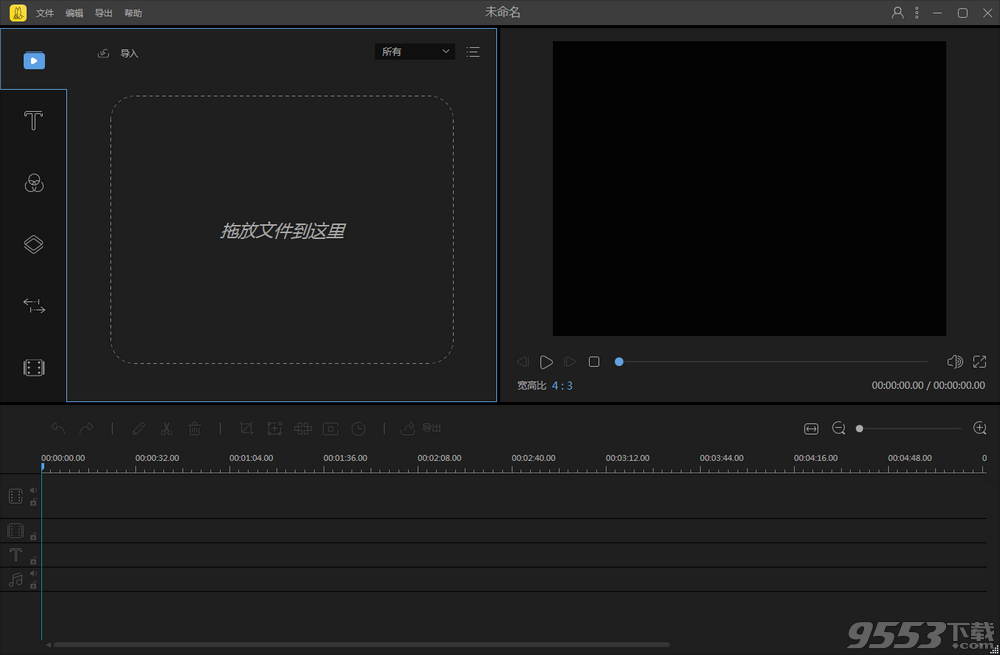
打开电脑桌面的蜜蜂剪辑,进入主界面,先点击打开文件,选择新建项目,更改视频的屏幕分辨率,根据自己而定,如图所示
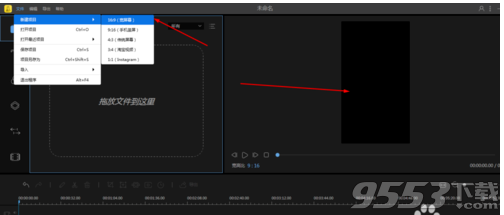
然后再点击打开文件,导入视素材,如图所示

接着把素材拖动到下面的编辑页,可以对图片进行编辑,旋转图片,调整对比度,饱和度、亮度、色调,还可以把图片变成动效,如图所示
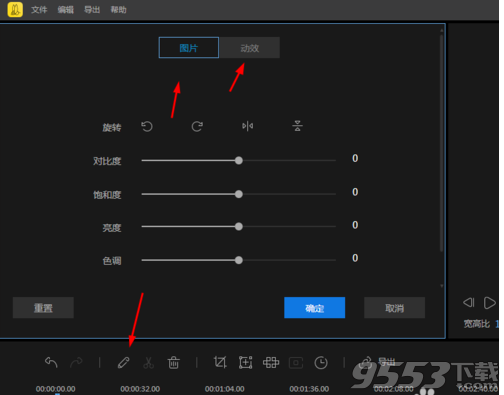
另外还可以对素材,进行分割、裁剪、缩放、马赛可、设置时长等功能,如图所示
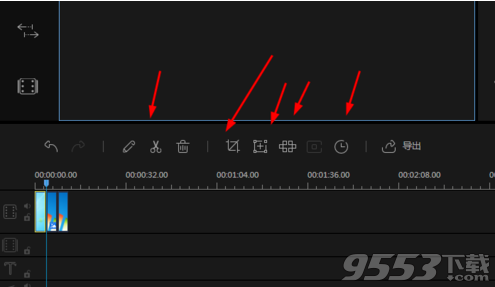
接着在左侧面的面板,可以加入文字、滤镜、叠附、转场、动画,将拖动至时间线使其生效,如图所示
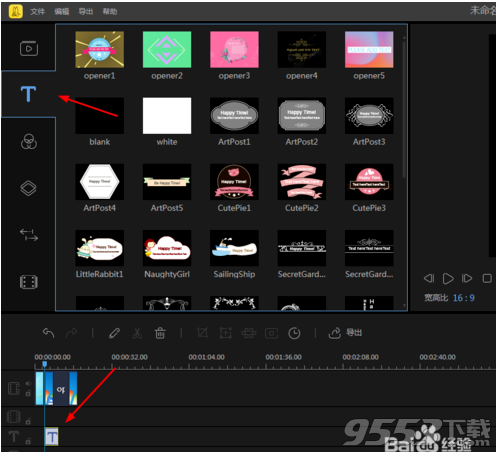
弄好之后,点击导出按钮,在右侧面板,填写作品的名称,输出目录、输出设置,在左侧面板,选择视频的格式、设备的类型、音频的格式,最后再点击导出按钮,就可以完成了,如图所示
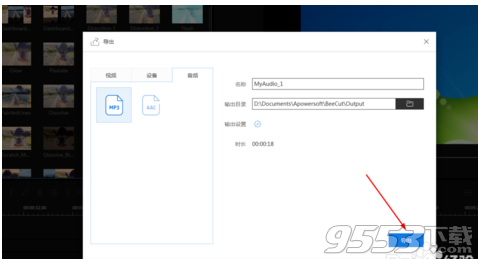
另外再将作品保存为项目,这个以后是可以重新编辑和修改的作品
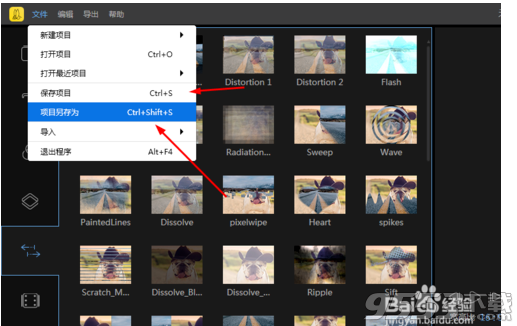
1、双击安装主程序安装包Apowersoft 蜜蜂剪辑;
2、Apowersoft 蜜蜂剪辑安装完成后关闭掉软件彻底退出程序;
3、将Crack文件夹里的[Apowersoft.CommUtilities.dll]拷贝到软件安装目录下即可破解;
4、Apowersoft 蜜蜂剪辑破解成功尽情的使用吧;
注意:替换完成后wx扫码登陆,或者QQ登陆即永久商业授权版,不登陆依旧会提示未破解

21.75MB/v3.4.1

114.1MB/v2.2